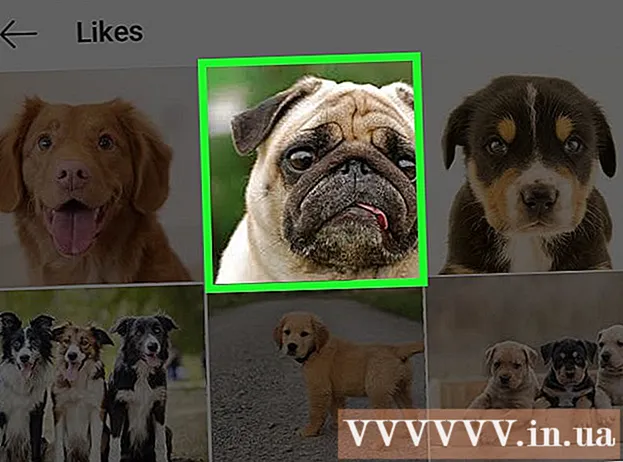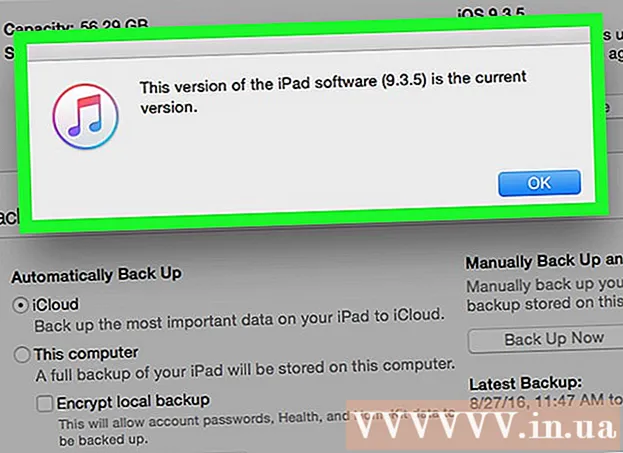लेखक:
Marcus Baldwin
निर्मितीची तारीख:
15 जून 2021
अद्यतन तारीख:
15 सप्टेंबर 2024

सामग्री
आयफोन ब्राउझरवरून तुमचा शोध इतिहास, सेव्ह केलेले पासवर्ड आणि इतर डेटा कसा हटवायचा हे हा लेख तुम्हाला दाखवेल.
पावले
4 पैकी 1 पद्धत: सफारी
 1 सेटिंग्ज अॅप उघडा. त्याचे चिन्ह राखाडी गियर आहे, सहसा आयफोनच्या होम स्क्रीनवर आढळते.
1 सेटिंग्ज अॅप उघडा. त्याचे चिन्ह राखाडी गियर आहे, सहसा आयफोनच्या होम स्क्रीनवर आढळते.  2 स्क्रीन खाली स्क्रोल करा आणि सफारी टॅप करा. सेटिंग्ज स्क्रीन सुमारे एक तृतीयांश खाली स्क्रोल करणे आवश्यक आहे.
2 स्क्रीन खाली स्क्रोल करा आणि सफारी टॅप करा. सेटिंग्ज स्क्रीन सुमारे एक तृतीयांश खाली स्क्रोल करणे आवश्यक आहे.  3 स्क्रीन खाली स्क्रोल करा आणि इतिहास आणि साइट डेटा साफ करा वर टॅप करा. हे बटण स्क्रीनच्या तळाशी आहे.
3 स्क्रीन खाली स्क्रोल करा आणि इतिहास आणि साइट डेटा साफ करा वर टॅप करा. हे बटण स्क्रीनच्या तळाशी आहे.  4 इतिहास आणि डेटा साफ करा क्लिक करा. हे बटण स्क्रीनच्या तळाशी आहे. हे आपला शोध इतिहास, जतन केलेला डेटा आणि सफारीमधून कॅशे केलेल्या फायली काढून टाकेल.
4 इतिहास आणि डेटा साफ करा क्लिक करा. हे बटण स्क्रीनच्या तळाशी आहे. हे आपला शोध इतिहास, जतन केलेला डेटा आणि सफारीमधून कॅशे केलेल्या फायली काढून टाकेल.
4 पैकी 2 पद्धत: क्रोम
 1 Chrome उघडा. या अॅपचे चिन्ह निळ्या केंद्रासह लाल-हिरवे-पिवळे वर्तुळ आहे.
1 Chrome उघडा. या अॅपचे चिन्ह निळ्या केंद्रासह लाल-हिरवे-पिवळे वर्तुळ आहे.  2 ढकलणे. हे बटण स्क्रीनच्या वरच्या उजव्या कोपर्यात आहे.
2 ढकलणे. हे बटण स्क्रीनच्या वरच्या उजव्या कोपर्यात आहे.  3 सेटिंग्ज वर क्लिक करा. हे ड्रॉप-डाउन मेनूच्या तळाशी आहे.
3 सेटिंग्ज वर क्लिक करा. हे ड्रॉप-डाउन मेनूच्या तळाशी आहे.  4 वैयक्तिक माहिती वर क्लिक करा. हा पर्याय स्क्रीनच्या तळाशी आहे.
4 वैयक्तिक माहिती वर क्लिक करा. हा पर्याय स्क्रीनच्या तळाशी आहे.  5 इतिहास साफ करा वर क्लिक करा. हा पर्याय पर्याय सूचीच्या शेवटी आहे.
5 इतिहास साफ करा वर क्लिक करा. हा पर्याय पर्याय सूचीच्या शेवटी आहे.  6 डेटा हटवा क्लिक करा. हे बटण सर्व पर्यायांच्या खाली आहे.
6 डेटा हटवा क्लिक करा. हे बटण सर्व पर्यायांच्या खाली आहे. - स्क्रीनवरील पर्यायाच्या पुढे चेक मार्क नसल्यास, हटवण्यासाठी संबंधित डेटा निवडण्यासाठी त्या पर्यायावर क्लिक करा.
 7 इतिहास साफ करा वर क्लिक करा. हे बटण पॉप-अप विंडोमध्ये दिसेल. हे आपला ब्राउझर इतिहास, जतन केलेला डेटा आणि संकेतशब्द आणि कॅशे केलेल्या प्रतिमा साफ करेल.
7 इतिहास साफ करा वर क्लिक करा. हे बटण पॉप-अप विंडोमध्ये दिसेल. हे आपला ब्राउझर इतिहास, जतन केलेला डेटा आणि संकेतशब्द आणि कॅशे केलेल्या प्रतिमा साफ करेल.
4 पैकी 3 पद्धत: डॉल्फिन
 1 डॉल्फिन उघडा. या अनुप्रयोगासाठी चिन्ह हिरव्या पार्श्वभूमीवर पांढऱ्या डॉल्फिनसारखे दिसते.
1 डॉल्फिन उघडा. या अनुप्रयोगासाठी चिन्ह हिरव्या पार्श्वभूमीवर पांढऱ्या डॉल्फिनसारखे दिसते.  2 ढकलणे. हे घराच्या चिन्हाच्या उजवीकडे स्क्रीनच्या तळाशी आहे.
2 ढकलणे. हे घराच्या चिन्हाच्या उजवीकडे स्क्रीनच्या तळाशी आहे.  3 सेटिंग्ज वर क्लिक करा. हे स्क्रीनच्या तळाशी असलेल्या पॉप-अप मेनूच्या खालच्या डाव्या कोपर्यात आहे.
3 सेटिंग्ज वर क्लिक करा. हे स्क्रीनच्या तळाशी असलेल्या पॉप-अप मेनूच्या खालच्या डाव्या कोपर्यात आहे. - तुम्हाला बटण दिसत नसेल तर "सेटिंग्ज", मेनू मधून उजवीकडून डावीकडे स्वाइप करा.
 4 डेटा साफ करा क्लिक करा. हा पर्याय स्क्रीनच्या मध्यभागी आहे.
4 डेटा साफ करा क्लिक करा. हा पर्याय स्क्रीनच्या मध्यभागी आहे.  5 सर्व डेटा साफ करा क्लिक करा. हे पॉप-अप मेनूच्या तळाशी आहे. हे डॉल्फिन ब्राउझरमधील सर्व जतन केलेला डेटा हटवेल.
5 सर्व डेटा साफ करा क्लिक करा. हे पॉप-अप मेनूच्या तळाशी आहे. हे डॉल्फिन ब्राउझरमधील सर्व जतन केलेला डेटा हटवेल. - फक्त कॅशे केलेला डेटा हटवण्यासाठी क्लिक करा "कॅशे साफ करा".
4 पैकी 4 पद्धत: फायरफॉक्स
 1 फायरफॉक्स उघडा. या अॅपचे चिन्ह निळ्या बॉलभोवती लाल कोल्ह्यासारखे दिसते.
1 फायरफॉक्स उघडा. या अॅपचे चिन्ह निळ्या बॉलभोवती लाल कोल्ह्यासारखे दिसते.  2 ढकलणे. हे बटण स्क्रीनच्या तळाशी आहे.
2 ढकलणे. हे बटण स्क्रीनच्या तळाशी आहे.  3 पर्याय क्लिक करा. तुम्हाला हा पर्याय स्क्रीनच्या तळाशी उजवीकडे मिळेल.
3 पर्याय क्लिक करा. तुम्हाला हा पर्याय स्क्रीनच्या तळाशी उजवीकडे मिळेल.  4 स्क्रीन खाली स्क्रोल करा आणि माझा डेटा हटवा टॅप करा. हे गोपनीयता विभाग अंतर्गत आहे.
4 स्क्रीन खाली स्क्रोल करा आणि माझा डेटा हटवा टॅप करा. हे गोपनीयता विभाग अंतर्गत आहे.  5 माझा डेटा हटवा वर क्लिक करा. हा स्क्रीनवरील शेवटचा पर्याय आहे.
5 माझा डेटा हटवा वर क्लिक करा. हा स्क्रीनवरील शेवटचा पर्याय आहे. - विशिष्ट डेटा हटवणे टाळण्यासाठी संबंधित पर्यायांचे स्लाइडर डावीकडे "बंद" स्थितीत हलवा.
 6 पॉप-अप विंडोमध्ये, ओके क्लिक करा. हे फायरफॉक्स ब्राउझरमधून सर्व निवडलेला डेटा काढून टाकेल.
6 पॉप-अप विंडोमध्ये, ओके क्लिक करा. हे फायरफॉक्स ब्राउझरमधून सर्व निवडलेला डेटा काढून टाकेल.